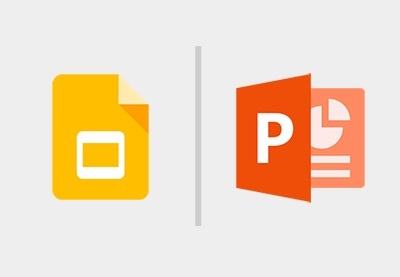Студент ви, власник бізнесу або просто працюєте з презентаціями - у вас не завжди є вибір з яким типом файлів вам доведеться працювати. Якщо ви використовуєте Google Slides щоб створювати і редагувати презентації, отримавши файл у відмінному від Google Slides форматі, не слід зволікати.
Google Slides може легко конвертувати презентації в інші формати, відмінному від формату Google Slides. Це означає, що якщо вас попросять змінити або оновити презентацію Microsoft PowerPoint, ви можете зробити це за допомогою Google Slides.
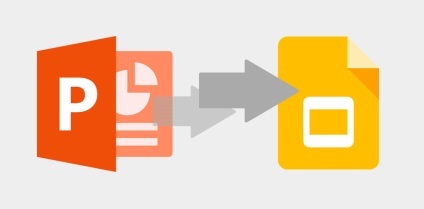
Процес перетворення файлів не складний, але багато користувачів Google Slides не можуть зрозуміти, як це працює. Або ви знаєте, як це працює, але не знаєте точно, як перейти від PowerPoint презентації до Google Slides. Де керівництво?
Даною керівництво пояснить в деталях, як конвертувати PowerPoint презентацію в презентацію Google Slides. Ми також коротко вивчимо деякі з кращих методів імпорту файлів PowerPoint, а також надамо поради, як імпортувати інші типи файлів.
Тут представлений ролик, який швидко покаже вам перший метод перетворення PowerPoint в Google Slides:
Тепер давайте розглянемо більше параметрів, які ви можете використовувати, імпортуючи файли в Google Slides, почнемо з кращих методів.
7 кращих способів для імпорту файлів у Google Slides.
Перетворення файлів ніколи не було простим, особливо, коли справа доходить до імпорту файлів з PowerPoint в Google Slides. Однак, на ділі сам процес імпорту файлів виконується швидко і легко.
Ось кілька кращих методів:
Як імпортувати і експортувати документи на Google диск
Як конвертувати презентацію Power Point в формат Google Slides
Тут представлені кілька основних методів, як імпортувати презентацію Power Point в Google Slides. Все досить просто. У цьому уроці я розгляну кожний метод.
Примітка: Даний посібник грунтується на роботі браузера Google Chrome на ПК за допомогою Microsoft Windows. Цей процес дуже схожий на роботу інших браузерів і систем, однак, деякі екрани можуть незначно відрізнятися.
Метод 1: Відкрийте презентацію в Google Drive
Перший метод імпортувати презентацію Power Point в Google Slides за допомогою Google диска. Тут наведена покрокова інструкція.
Крок 1. Перетягніть файл PowerPoint в Google Drive.
Почніть з відкриття Google Диску. Відкрийте папку, в якій ви хочете зберегти імпортовану презентацію:
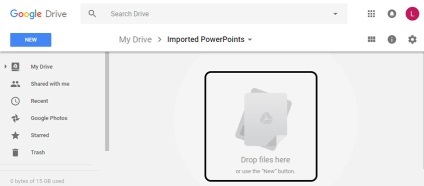
Зверніть увагу на область в центрі з написом «Перекиньте файли сюди». Коли відкриється Google Диск, розгорніть «Провідник файлів» в Windows і знайдіть файл PPTX, який ви хочете імпортувати в Google Slides:
.jpg)
Натисніть на вашу презентацію PowerPoint в файловому провіднику і перетягніть його наGoogle Диск. Ви повинні побачити файл на Google Диску:
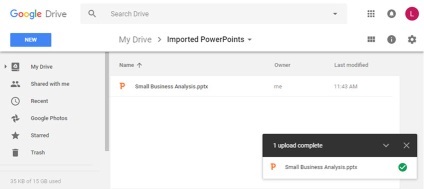
Крок 2. Відкрийте і перетворіть файл PowerPoint
Тепер ви готові конвертувати PowerPoint PPTX файл в Google Slides. Двічі клацніть на файл в Google диску, щоб відкрити його. Ви повинні побачити даний екран:
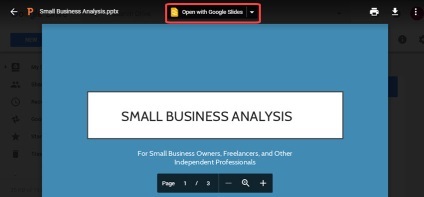
Зверніть увагу на значок поруч зі словами Відкрити за допомогою Google Slides у верхній центральній частині екрану. (Виділені червоною рамкою.) Клацніть стрілку "вниз" праворуч від слів:
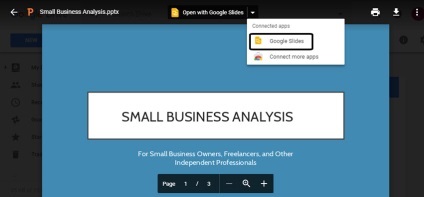
У спадному меню виберіть Google Slides. Ваш файл презентації відкриється в Google Slides в форматі редагування. Перетворення відбудеться автоматично:
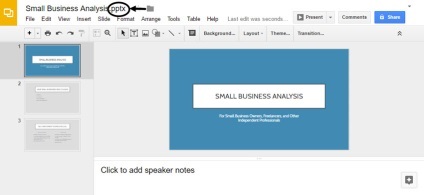
Зверніть увагу, що ім'я файлу, в лівому верхньому кутку презентації як і раніше містить розширення PowerPoint PPTX. Ви повинні змінити його, тому що файл тепер в форматі презентації Google Slides. Якщо ви подивіться на ваш диск, ви побачите два файли: ваш вихідний файл PowerPoint, який ви перетягнули на диск і перетворений файл, який ви тільки що створили.
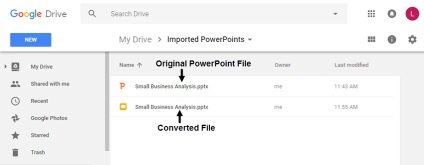
Крок 3. Відредагуйте файл в Google Slides.
Тепер, коли ви перетворювали презентацію PowerPoint в Google Slides, його можна редагувати так само, як і будь-яку іншу презентацію Google Slides.
Метод 2: Імпорт з Google Slide.
Другий спосіб імпорту презентації PowerPoint включає в себе відкриття порожньої презентації Google Slides. Ось цей процес:
Крок 1. Відкрийте порожню презентацію Google Slides
Натисніть кнопку Новий> Google Slides:
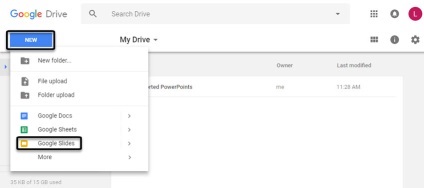
Відкрийте порожню презентацію Google Slides:
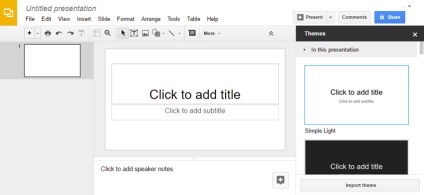
Натисніть Файл> Відкрити:
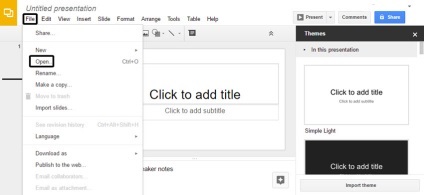
Відкриється діалогове вікно Відкрити файл:
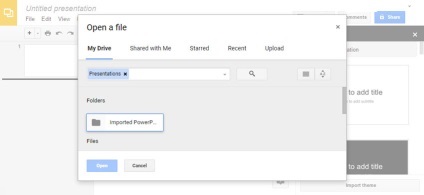
Якщо файл PowerPoint, який ви хочете конвертувати знаходиться на Google диску, або якщо він завантажений вами, виберіть Мій диск або Поділитися зі мною у верхній частині діалогового вікна. Після вибору файлу для перетворення, натисніть кнопку Відкрити.
У цьому прикладі ми збираємося Завантажити файл, щоб конвертувати його з вашого комп'ютера. Потім клацаємо на Завантажити в правій частині діалогового вікна. Відкрите діалогове вікно дуже схоже на те, що ми бачили в Google диску в першому методі:
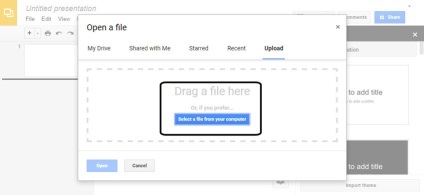
Крок 2. Виберіть "Завантажити" з вашого комп'ютера
Ми можемо відкрити провідник файлів і перетягнути файл, для перетворення в Google Slides, якщо ми захочемо.
У цьому прикладі ми натискаємо на Вибрати файл з вашого комп'ютера. щоб побачити список файлів на вашому комп'ютері:
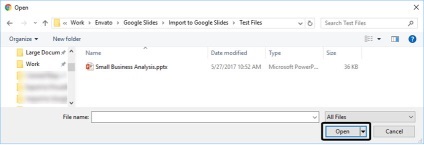
Перейдіть в папку, де зберігається файл PPTX. Виберіть файл і натисніть кнопку Відкрити в правому нижньому кутку. Ваша презентація перетвориться в Google Slides.
Крок 3. Редагування файлів в Google Slides.
Тепер ви можете редагувати презентацію PowerPoint в Google Slides.
Примітка. Не потрібно відкрити презентацію за допомогою Google Slides, так як слайди вже відкриті. Крім того даний метод виключає розширення PowerPoint PPTX для імпортованого файлу.
Метод 3: Імпорт деякі слайди в Google Slides.
Третій метод імпорту презентації підходить тільки для імпорту частини презентації в існуючі Google Slides або в презентацію Google Slides, яку ви створюєте.
Крок 1. Відкрийте презентацію Google Slides
Якщо ви створюєте нову презентацію, виконайте перший крок, описаного в другому методі вище, для відкриття порожньої сторінки презентації Google Slides.
Якщо ви імпортуєте слайда в існуючу презентацію, відкрийте презентацію Google Slides, в яку ви хочете імпортувати слайди.
Крок 2. Імпорт слайдів PowerPoint
Як тільки презентація Google Slides відкрита, натисніть на Файл> Імпорт слайдів з презентації:
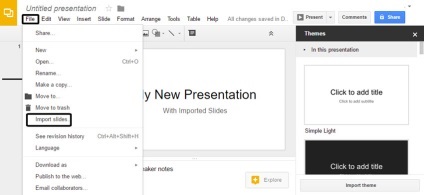
Відкриється діалогове вікно Імпорт слайдів:
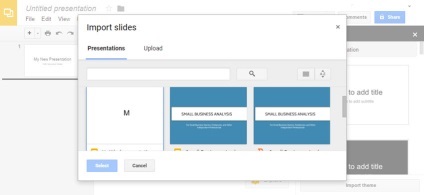
У цьому діалоговому вікні ви можете вибрати презентацію для імпорту з Google диска або ви можете використовувати функцію Завантаження. щоб вибрати презентацію на вашому комп'ютері. Як тільки ви знайдете файл, з якого ви хочете завантажити слайди, клацніть на ньому і натисніть на кнопку Вибрати в лівому нижньому кутку.
Відкриється діалогове вікно Імпорт слайдів з ескізами слайдів в презентації:
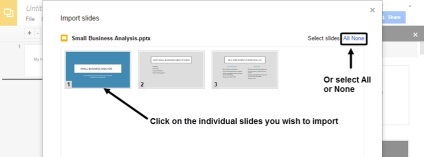
Щоб вибрати окремі слайди для імпорту, натисніть на кожен слайд, щоб вибрати його. Натисніть кнопку Імпорт слайдів в нижньому правому куті діалогового вікна, після закінчення вибору слайдів.
Щоб імпортувати всі слайди, натисніть на Все в верхньому лівому кутку діалогового вікна і натисніть кнопку Імпорт слайдів.
Слайди, які ви вибрали для імпорту будуть відображатися нижче поточного слайда у вашій презентації Google Slides
Крок 3. Редагування імпортованих слайдів
Після того як ви імпортували PowerPoint слайди за вашим вибором в презентацію Google Slides, їх можна редагувати, як ви вирішите. Вони тепер є частиною вашої нової презентації Google Slides.
Процес перетворення є автоматичним, але після імпорту ви можете змінити шрифт і відмінності вихідного форматування.
Перетворення інших типів файлів у формат Google Slides
PowerPoint - один з найпопулярніших програм для показу презентацій. З цієї причини ми докладно розглянули в цьому посібнику, як конвертувати презентації PowerPoint у формат Google Slides.
Однак існують інші типи презентацій, які досить добре конвертуються в формат Google Slides. З мого досвіду, презентації, створені за допомогою програмного забезпечення Open Office Presentation (файли .odp), можуть бути легко перетворені. Ось приклад презентації Open Office до і після перетворення в Google Slides.
Open Office презентація до перетворення в Google Slides:
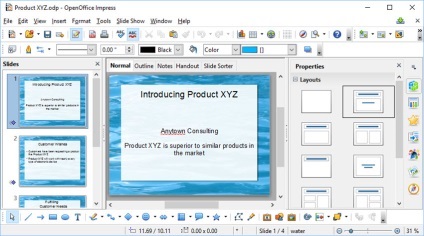
Open Office презентація після перетворення в Google Slides:
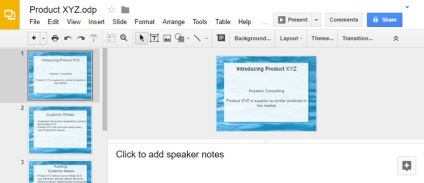
Як згадувалося раніше, якщо у вас є презентація в форматі, який неможливо конвертувати в Google Slides, поверніться до ПО в якому була створена презентація. Збережіть презентацію у форматі PowerPoint PPTX і спробуйте ще раз імпорту. (Майте на увазі, що ваші шрифти і елементи форматування можуть змінитися в процесі імпорту.)
висновок
Ви можете працювати з презентаціями, які були спочатку створені в PowerPoint або інших програмах, навіть якщо ці програми недоступні для вас. Ключем є перетворення з PowerPoint у формат Google Slides.
Перетворення презентації PowerPoint в Google Slides не важко, після того як ви знаєте, як це працює.
Якщо ви робите вибір між використанням Google Slides або інший, що підходить для створення презентацій, я поділюся з вами деякими корисними ресурсами, які допоможуть зробити правильний вибір:
Чи слід замінити роботу над створенням презентацій PowerPoint на Google Slides
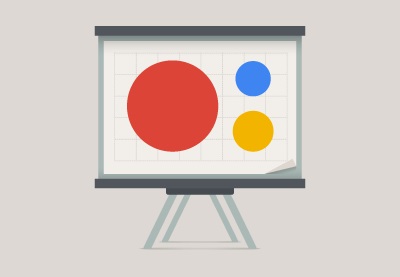
PowerPoint, Keynote або Google Slides: що являє собою краще програмне забезпечення для презентацій?

Яке ваше улюблене додаток для презентації? Вам доводиться постійно конвертувати типи файлів ваших презентацій, використовуючи популярні додатки?